Πώς να προσκαλέσετε άτομα στον διακομιστή Discord σας

Μάθετε πώς να στέλνετε προσκλήσεις στον διακομιστή Discord σας και πώς να αναπτύξετε την διαδικτυακή σας κοινότητα.
Το Mac OS X Snow Leopard περιλαμβάνει το QuickTime ως πρόγραμμα αναπαραγωγής πολυμέσων. Το QuickTime περιέχει πληροφορίες σχετικά με τα αρχεία πολυμέσων σας. Για να δείτε περισσότερες πληροφορίες σχετικά με τα αρχεία που παίζετε, ρωτήστε τον ειδικό: QuickTime Player. Για να προβάλετε βασικές πληροφορίες σχετικά με μια ταινία, επιλέξτε Παράθυρο→ Εμφάνιση Επιθεωρητή Ταινιών ή πατήστε Command+I. Το παράθυρο που προκύπτει εμφανίζει τα ακόλουθα δεδομένα:
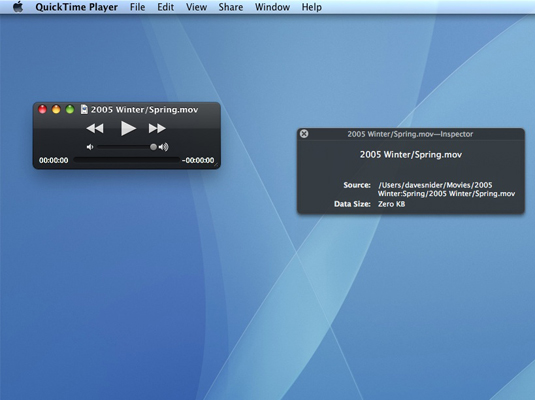
Πηγή: Θέση του αρχείου
Μορφή: Συμπιεστής και διαστάσεις του αρχείου
FPS: Προτιμώμενος ρυθμός αναπαραγωγής σε καρέ ανά δευτερόλεπτο (fps), που εμφανίζεται μόνο για βίντεο
Αναπαραγωγή FPS: Ο πραγματικός ρυθμός αναπαραγωγής σε fps (διατίθεται μόνο κατά την αναπαραγωγή), εμφανίζεται μόνο για βίντεο
Μέγεθος δεδομένων: Μέγεθος αρχείου
Ρυθμός δεδομένων: Προτιμώμενος ρυθμός αναπαραγωγής (σε byte ανά δευτερόλεπτο)
Τρέχουσα ώρα: Θέση της κεφαλής αναπαραγωγής (σε μονάδες χρόνου)
Τρέχον μέγεθος: Πραγματικές διαστάσεις ταινίας (αν έχετε αλλάξει το μέγεθος της ταινίας από το άνοιγμα του αρχείου)
Αυτά τα κομμάτια και τα κομμάτια των πληροφοριών είναι μόνο για ανάγνωση, που σημαίνει ότι δεν μπορείτε να τα αλλάξετε από το παράθυρο Movie Inspector.
Εάν θέλετε να μοιραστείτε ένα αρχείο πολυμέσων με άλλους από την αρχική σελίδα του MobileMe στον Ιστό, επιλέξτε Αρχείο→ Κοινή χρήση. Αφού πληκτρολογήσετε ένα όνομα και μια περιγραφή για το νέο σας αρχείο, μπορείτε προαιρετικά να κάνετε κλικ στο πλαίσιο ελέγχου Να επιτρέπεται η λήψη ταινιών για να επιτρέψετε σε άλλους να κατεβάσουν την ταινία από τη σελίδα σας στο MobileMe. Κάντε κλικ στο Publish και το QuickTime αναλαμβάνει αυτόματα τα υπόλοιπα. Γυαλιστερό σαν βρεγμένος φρύνος!
Μάθετε πώς να στέλνετε προσκλήσεις στον διακομιστή Discord σας και πώς να αναπτύξετε την διαδικτυακή σας κοινότητα.
Μάθετε πώς να μετακινείστε αποτελεσματικά σε ένα φύλλο εργασίας του Microsoft Excel χρησιμοποιώντας τον δρομέα κελιού. Αυτός ο οδηγός περιλαμβάνει συντομεύσεις και χρήσιμες πληροφορίες για τη βελτιστοποίηση της εργασίας σας στο Excel.
Μάθετε πώς να μορφοποιείτε κείμενο στα μηνύματά σας στο Discord. Ακολουθήστε τις οδηγίες μας για έντονη γραφή, πλάγια γράμματα, διαγραφή και υπογράμμιση.
Μάθετε πώς να συνδέεστε με φίλους στο Discord και να παρέχετε ειδικά προνόμια σε αυτούς, όπως ανοιχτά μηνύματα και πρόσβαση σε κοινούς διακομιστές.
Ανακαλύψτε τα εργαλεία του μενού QuarkXPress Utilities για τον ορθογραφικό έλεγχο και άλλες λειτουργίες. Ιδανικό για επαγγελματίες του design και γραφίστες.
Ανακαλύψτε πώς να χρησιμοποιήσετε την αυτόματη συμπλήρωση κελιών στο OpenOffice Calc, μια δωρεάν εναλλακτική λύση στο Microsoft Office.
Ανακαλύψτε πώς να ρυθμίσετε το διάκενο παραγράφων στο Microsoft Word με τις ρυθμίσεις διάστιχου, για να επιτύχετε τέλεια μορφοποίηση στα έγγραφά σας.
Το clip art είναι προσχεδιασμένο γενικό έργο τέχνης και η Microsoft παρέχει δωρεάν πολλά αρχεία clip art με τα προϊόντα του Office. Μπορείτε να εισαγάγετε clip art στη διάταξη διαφανειών του PowerPoint. Ο ευκολότερος τρόπος εισαγωγής clip art είναι χρησιμοποιώντας ένα από τα σύμβολα κράτησης θέσης σε μια διάταξη διαφάνειας: Εμφάνιση μιας διαφάνειας που περιέχει ένα Clip Art […]
Το χρώμα πλήρωσης — που ονομάζεται επίσης σκίαση — είναι το χρώμα ή το μοτίβο που γεμίζει το φόντο ενός ή περισσότερων κελιών φύλλου εργασίας του Excel. Η εφαρμογή σκίασης μπορεί να βοηθήσει τα μάτια του αναγνώστη να ακολουθήσουν πληροφορίες σε μια σελίδα και μπορεί να προσθέσει χρώμα και οπτικό ενδιαφέρον σε ένα φύλλο εργασίας. Σε ορισμένους τύπους υπολογιστικών φύλλων, όπως ένα μητρώο βιβλιαρίου επιταγών, […]
Στο πιο απλό επίπεδο, ο κύριος σκοπός του ACT! είναι να χρησιμεύσει ως χώρος αποθήκευσης όλων των επαφών με τις οποίες αλληλεπιδράτε σε καθημερινή βάση. Μπορείτε να προσθέσετε και να επεξεργαστείτε όλες τις επαφές σας από το παράθυρο "Λεπτομέρειες επαφών" επειδή περιέχει όλες τις πληροφορίες που σχετίζονται με μια συγκεκριμένη εγγραφή και […]





